Урадите све своје датотеке и фасцикле се отварају у режиму само за читање на Виндовс 11/10? Неки корисници Виндовс-а су пријавили да су све њихове датотеке и фасцикле означене као само за читање. Кад год отворе датотеку или фасциклу, она се отвара као само за читање и не могу да уносе никакве промене у датотеку или фасциклу. Неки корисници су такође пријавили да чак и након уклањања атрибута само за читање из датотека и фасцикли, настављају да се враћају на само за читање.

Зашто је моја датотека датотека само за читање?
Режим само за читање вам омогућава само да прегледате или одштампате датотеку. Ако је датотека само за читање, то значи да су њена својства и атрибути постављени на само за читање и да вам није дозвољено да мењате датотеку. Ово ограничење може наметнути администратор система или власник датотеке. То се ради како би се додала сигурност датотекама како би се заштитили од неовлашћеног приступа. У неким случајевима, ваш антивирус можда отвара потенцијално небезбедне датотеке као само за читање.
Сада, ако су све ваше датотеке и фасцикле само за читање на Виндовс рачунару или се стално враћају у режим само за читање, иза овог проблема могу бити различити разлози. Ево неких потенцијалних узрока:
- То може бити зато што је администратор вашег система наметнуо ограничења на датотеке и фасцикле, а вама није дата потребна дозвола да их мењате.
- Проблем може такође бити узрокован ако користите апликацију за закључавање фолдера.
- Дозволе за датотеке и фасцикле могу бити промењене због инфекције вирусом.
- У неким случајевима, омогућени Контролисани приступ фасцикли у Виндовс безбедности може бити разлог за овај проблем.
- Недавно инсталирани програм можда мења дозволе за фасцикле.
- Малвер или Рансомваре могу створити такве проблеме.
Пре употребе доле наведених поправки, препоручујемо да се уверите да ваш чврсти диск није оштећен. и такође, покрените скенирање вируса и уклоните све откривене вирусе или малвер са свог рачунара. Такође бисте могли да користите а самостални антивирусни скенер на захтев да бисте били двоструко сигурни да ваш рачунар није заражен,
Све моје датотеке и фасцикле су само за читање на Виндовс рачунару
Ако су све ваше датотеке и фасцикле само за читање или наставите да се враћате у режим само за читање на рачунару са оперативним системом Виндовс 11/10, можете користити доленаведена решења да бисте решили овај проблем:
берзанска апликација за Виндовс 10
- Проверите да ли се проблем јавља са одређеним датотекама и фасциклама.
- Пријавите се са администраторским налогом.
- Уверите се да не користите софтвер за закључавање фасцикли.
- Промените дозволе за циљни диск.
- Измените атрибут фасцикле помоћу командне линије.
- Искључите контролисани приступ фасцикли.
- Уклоните недавно додат програм.
1] Проверите да ли се проблем јавља са одређеним датотекама и фасциклама
Прва ствар коју треба да проверите је да ли се проблем јавља са свим или само са неколико датотека и фасцикли. Ако су само одређене датотеке и фасцикле само за читање, можете ручно променити својства датотеке или фасцикле из менија десног клика. Да бисте то урадили, можете користити следеће кораке:
- Прво, отворите Филе Екплорер користећи Вин+Е и идите до локације на којој је ускладиштена проблематична датотека/фасцикла.
- Сада кликните десним тастером миша на датотеку / фасциклу и изаберите Својства опцију из контекстног менија који се појави.
- Следеће, од Генерал картицу, обавезно уклоните квачицу Само за читање поље за потврду поред опције Атрибути.
- На крају, притисните дугме Примени > ОК да бисте сачували промене.
Ако имате овај проблем са свим или већином својих датотека и фасцикли или се датотеке и фасцикле стално враћају на само за читање, користите неку другу исправку из овог поста.
САВЕТ: Како уклонити само за читање из Екцел документа ?
2] Пријавите се са администраторским налогом
Проблем може бити узрокован ако сте пријављени са редовним или гостујућим корисничким налогом са ограниченим дозволама. Нећете моћи да уређујете датотеку или фасциклу која је креирана помоћу администраторског налога. Или, ако је ваш администратор увео ограничења на чврсти диск и његов садржај, моћи ћете само да читате датотеке или фасциклу. Дакле, морате се пријавити на свој рачунар са администраторским налогом, а затим покушати да приступите својим датотекама и фасциклама. Такође можете затражити приступне дозволе од свог администратора за исто.
3] Уверите се да не користите софтвер за закључавање фасцикли
Ако користите софтвер за закључавање фасцикли као што је СецретФолдер, Гилисофт Филе Лоцк Про или ХидденДИР да бисте заштитили своје датотеке и фасцикле, можда то узрокује проблем. Дакле, ако је сценарио применљив, само треба да онемогућите заштиту фасцикле да бисте решили проблем. Међутим, ако сценарио није применљив на вас, користите следећу исправку.
4] Промените дозволе за циљни диск
Дозволе за датотеке и фасцикле могу бити промењене и постављене на само за читање након недавног ажурирања оперативног система Виндовс или промена у вашем систему. Стога, у том случају, можете покушати ручно да промените дозволе за диск да бисте уклонили ограничење само за читање из ваших датотека и фасцикли. Ево како то да урадите:
Прво отворите Филе Екплорер користећи Вин+Е и пронађите диск који садржи ваше датотеке и фасцикле са којима имате овај проблем. Сада кликните десним тастером миша на диск јединицу и изаберите Својства опцију из контекстног менија који се појави.
У новоотвореном прозору идите на Безбедност картицу и притисните Напредно дугме које се налази на дну прозора.
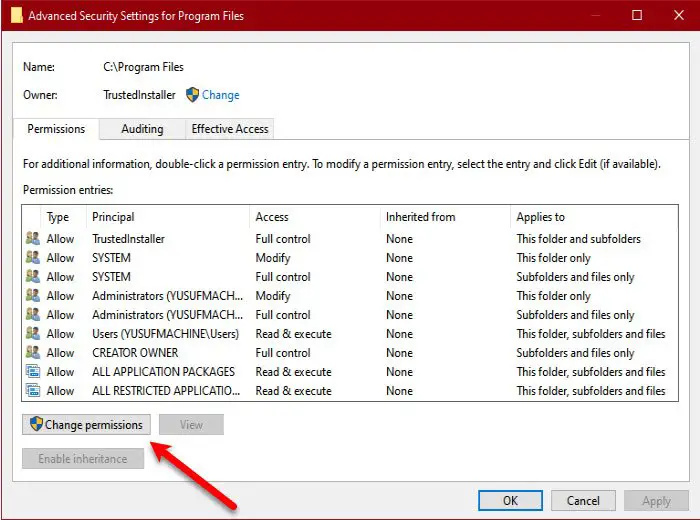
Затим кликните на Промените дозволе дугме, затим означите свог корисника и притисните Уредити дугме.
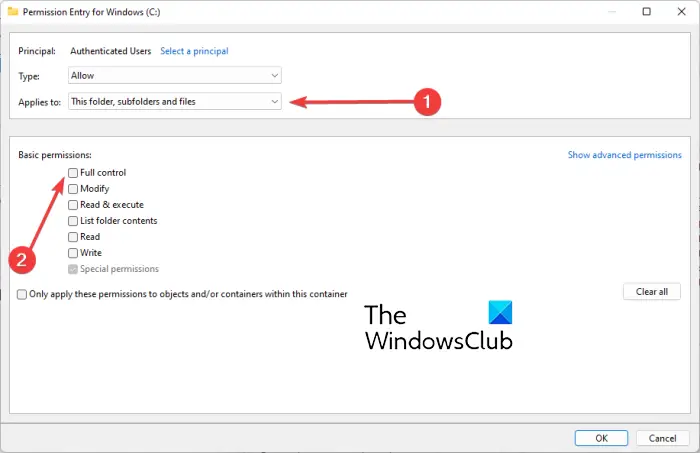
Након тога, кликните на Се односи на: дугме падајућег менија и изаберите Овај директоријум, потфасцикле и датотеке опција. И онда, означите Потпуна контрола поље за потврду постоји под Основне дозволе и додирните дугме ОК. Надамо се да се сада нећете суочити са истим проблемом.
Ако на вашем систему постоји више корисника, можете да пратите доле наведене кораке да бисте променили дозволе за диск:
Прво, пређите на системску диск јединицу и двапут кликните на Корисници фолдер да бисте га отворили. Видећете фасциклу са вашим корисничким именом; само кликните десним тастером миша на ту фасциклу и кликните на Својства опцију из контекстног менија десним кликом.
како додати програм на белу листу у Виндовс заштитном зиду
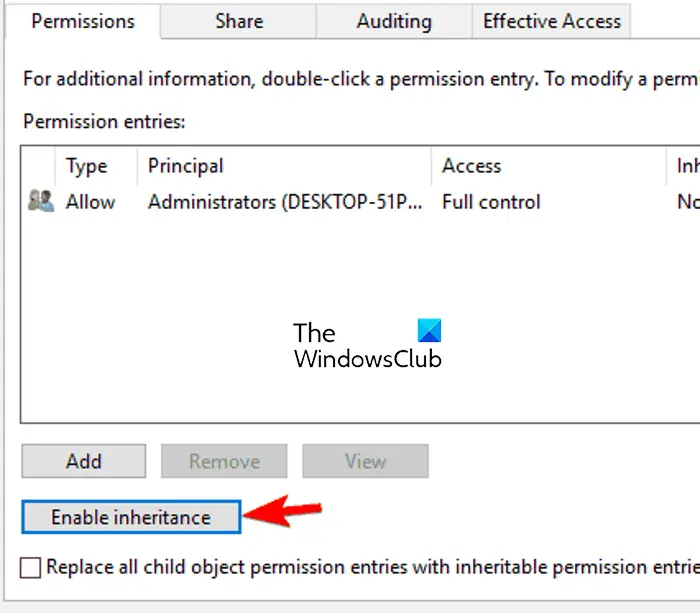
Унутар прозора Својства идите на Безбедност картицу и притисните Напредно дугме. Након тога, притисните тастер Омогући наслеђивање дугме и кликните на дугме Примени > ОК да бисте сачували промене.
Виндовс 10 грешка старт мени
Читати: ЦХКДСК не може да настави у режиму само за читање .
5] Измените атрибут фасцикле помоћу командне линије
Такође можете покушати да промените атрибут фасцикле помоћу командне линије. Ово је применљиво ако не можете да приступите датотекама и фасциклама чак и када сте пријављени са администраторским налогом. Можете уклонити атрибут само за читање из фасцикли користећи командну линију користећи упутства у наставку:
Прво отворите командну линију као администратор; отворите поље за претрагу, унесите цмд, пређите мишем преко апликације Цомманд Промпт и изаберите Покрени као администратор.
Сада унесите доњу команду да бисте уклонили атрибут само за читање и применили системске атрибуте:
44ББ72Б569Б633ЕЦ8ДБДФ07А4ЕЕ241Е02Д14Ц339На пример:
71Ф02Ф2ФБДЦБ818А020355ЕФ0Д6Ф181ЕД014029ЦМеђутим, неке фасцикле можда неће радити исправно са системским атрибутима, тако да у том случају можете користити следећу команду:
Ц1А549038ДБ3Ф722ЕД66Ф0951ЕФФ1ААЕ76408БФ1На пример:
Ц4Б5ЦА7162448А334Е2ФЦ6Ц2Б0ЦД8ЦФ4АБ2890ЦЕКада се наредба изврши, проверите да ли је проблем решен. Ако ово не помогне, можете користити следећу исправку да бисте је решили.
Читати: Поправи грешку 0кЦ00Д3Е8Е, Својство се чита само на Виндовс-у .
6] Искључите контролисани приступ фасцикли
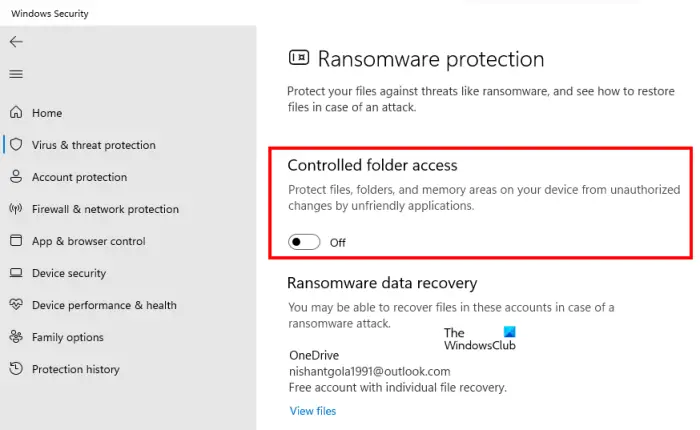
возач аутобуса корсара
Ако проблем „фасцикле које се враћају у режим само за читање“ остане исти чак и након испробавања горњих решења, можете онемогућити приступ контролисаној фасцикли на свом рачунару. Проблем може бити узрокован због омогућене заштите од Рансомваре-а која је наметнута да заштити ваше датотеке и фасцикле од неовлашћеног приступа. Дакле, можете га искључити да бисте решили проблем.
Ево како то можете да урадите:
- Прво отворите Виндовс безбедност апликација користећи Виндовс претрагу.
- Сада, идите на Заштита од вируса и претњи таб.
- Затим кликните на Управљајте подешавањима опција присутна под Подешавања заштите од вируса и претњи одељак.
- Након тога, померите се надоле до Контролисани приступ фасцикли одељак и притисните тастер Управљајте контролисаним приступом фасцикли опција.
- Затим онемогућите Контролисани приступ фасцикли тако што ћете га поставити на Искључено.
- На крају, поново покрените рачунар и погледајте да ли је проблем решен.
Ако и даље имате исти проблем, постоји још неколико решења која можете користити; па пређите на следећу исправку.
види: Дозволите ОнеДриве-у да онемогући наслеђивање дозвола у фасциклама само за читање .
7] Уклоните недавно додат програм
Ако сте наишли на овај проблем након што сте инсталирали апликацију треће стране на рачунар, можда је у том случају тај програм променио дозволе. Дакле, можете покушати да деинсталирате било који недавно додат софтвер, а затим видите да ли је проблем решен. За то отворите Подешавања користећи Вин+И, идите на картицу Апликације и изаберите опцију Инсталиране апликације. Након тога, изаберите софтвер, кликните на дугме менија са три тачке, изаберите Деинсталирај и следите упутства. Када завршите, поново покрените рачунар и проверите да ли је проблем решен.
Ако вам ниједно од горе наведених решења није успело, можете покушати враћање здравог стања вашег рачунара помоћу Систем Ресторе .
Читати: Уклоните медије је порука заштићена од писања у Виндовс-у .
Како да искључим само за читање за све датотеке?
Да бисте онемогућили атрибут само за читање за све своје датотеке, пређите у фасциклу која садржи изворне датотеке. Након тога, кликните десним тастером миша на фасциклу и изаберите опцију Својства из контекстног менија. Сада, одзначите Само за читање поље за потврду повезано са опцијом Атрибути присутном на картици Опште. Затим кликните на дугме Примени и у следећем упиту изаберите Примените промене на ову фасциклу, поддиректоријуме и датотеке опцију и притисните дугме ОК.
Сада прочитајте: Мицрософт Ворд отвара датотеке у режиму само за читање у оперативном систему Виндовс .















